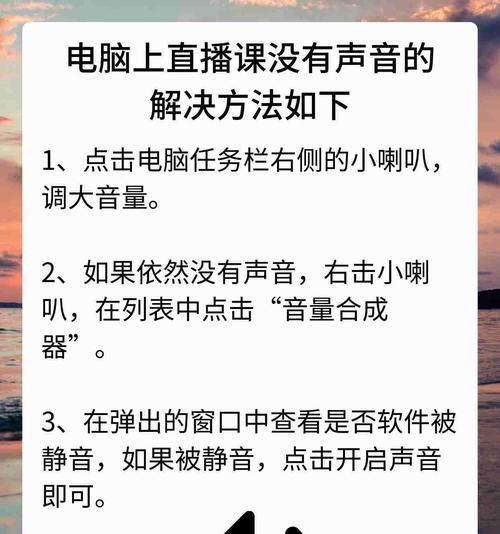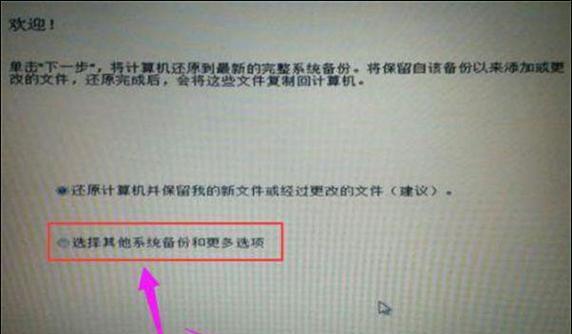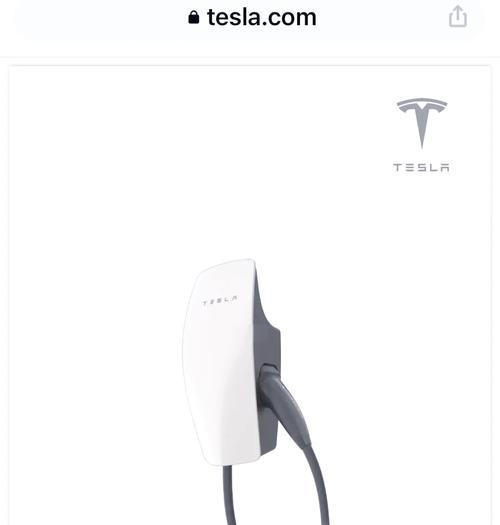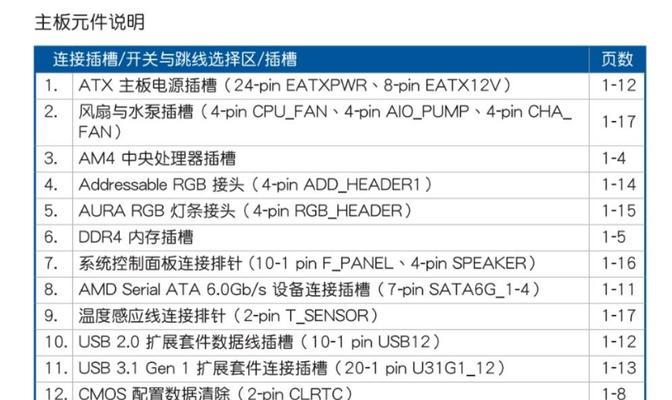在当今数字通信极其发达的时代,使用电脑进行语音交流已成为生活中不可或缺的一部分。然而,有时我们可能会发现,在使用耳机进行开麦时,自己的声音被麦克风捕捉得异常响亮,这可能会导致对方听到的声音过大,甚至造成沟通障碍。原因可能是多方面的,包括系统设置、麦克风设备本身或外部环境因素。下面,我们就来全面探讨电脑耳机开麦声音过大的问题,并提供一些切实可行的解决方案,以帮助你恢复正常音量,享受清晰的语音交流体验。
一、检查耳机和麦克风设备设置
我们需要确认耳机的麦克风是否设置正确,以及系统如何识别你的设备。
1.1检查物理连接
确认耳机的麦克风插孔没有松动或接触不良。
尝试拔插麦克风以确保连接稳定。
1.2调整系统声音设置
进入你的电脑的“控制面板”或设置界面。
寻找“硬件和声音”或“声音”设置,并点击进入。
在“录制”选项卡下选择你的麦克风设备,点击“属性”。
在“级别”选项卡中,可以调整麦克风的音量滑块,尝试减小音量。
在“增强”选项卡中,尝试关闭不必要的声音效果,如噪音抑制或回声消除。
二、操作系统内建麦克风增强功能调整
当前的操作系统中,如Windows或macOS,往往会配备一些增强麦克风性能的功能,有时它们可能会导致声音被放大。
2.1Windows系统调整
在“控制面板”中找到“硬件和声音”下的“声音”设置。
在“通讯”选项卡中,选择“请不要做任何更改(推荐)”以防止系统自动调整音频级别。
也可以通过Windows的声音设置界面,找到“声音设置”,选择“麦克风”输入设备,点击“属性”,在“增强”选项卡中关闭自动增益功能。
2.2macOS系统调整
打开“系统偏好设置”,选择“声音”选项。
在“输入”标签下,调整麦克风的输入音量至合理水平。
如果存在“输入增益”调节选项,适当降低增益值以减小声音。
三、使用第三方软件进行更精细的控制
有时候,系统自带的控制选项可能不够细化,此时可以考虑使用第三方软件来达到更精准的控制。
3.1使用音频控制面板软件
推荐软件如EqualizerAPO、Voicemeeter等,这些软件允许你对麦克风音量进行更细致的调节。
安装完毕后,通过软件的直观界面调整麦克风音量和输入增益。
3.2使用专门的麦克风软件
某些情况下,耳机品牌会提供自己的麦克风管理软件。
通过这些专业软件,你可以更深入地对麦克风的性能和声音输出进行定制。
四、耳机麦克风的物理调整
对于一些可调节的耳机麦克风,物理调整同样重要。
4.1调整麦克风位置
尝试改变麦克风与嘴巴之间的距离,通常较近的麦克风会捕捉到更清晰的声音。
调整麦克风的角度,确保它正对着你的嘴部。
4.2使用耳机挂架
如果你的耳机支持挂架,使用挂架可以帮助你保持麦克风到嘴部的相对稳定距离。
五、优化声音环境
环境因素也对声音捕捉有极大影响。
5.1选择安静的环境
找寻一个安静的环境进行开麦,避免周围的噪声干扰麦克风。
5.2使用隔音材料
如果有条件,可以在麦克风前放置消音棉或隔音板,减少背景噪音的干扰。
六、常见问题与解答
在解决电脑耳机开麦声音过大的过程中,你可能会遇到一些具体问题,这里我们列举几个并给出解答。
6.1为什么我即便将麦克风音量调至最低,声音还是很大?
这可能是由于系统音频驱动出现问题或者音频硬件故障。你可以尝试更新或重新安装音频驱动,或者联系制造商进行咨询。
6.2调整声音后声音太小怎么办?
如果你在调整后发现声音过小,可能是因为之前的声音被过度放大。试着逐步增加系统音量,直到达到一个合适的平衡点。
6.3如何测试麦克风是否工作正常?
可以使用系统自带的录音机录制一段声音,然后播放检查录音内容的音量和质量。
七、
通过以上步骤,你可以有效解决电脑耳机开麦时声音过大的问题。关键在于细心检查耳机及麦克风的设置并进行适当调节,同时确保使用环境的安静和稳定。如果问题依旧无法解决,建议寻求专业人士的帮助或联系耳机制造商。希望以上的指南能够帮助你改善语音通话体验,享受更流畅的沟通。